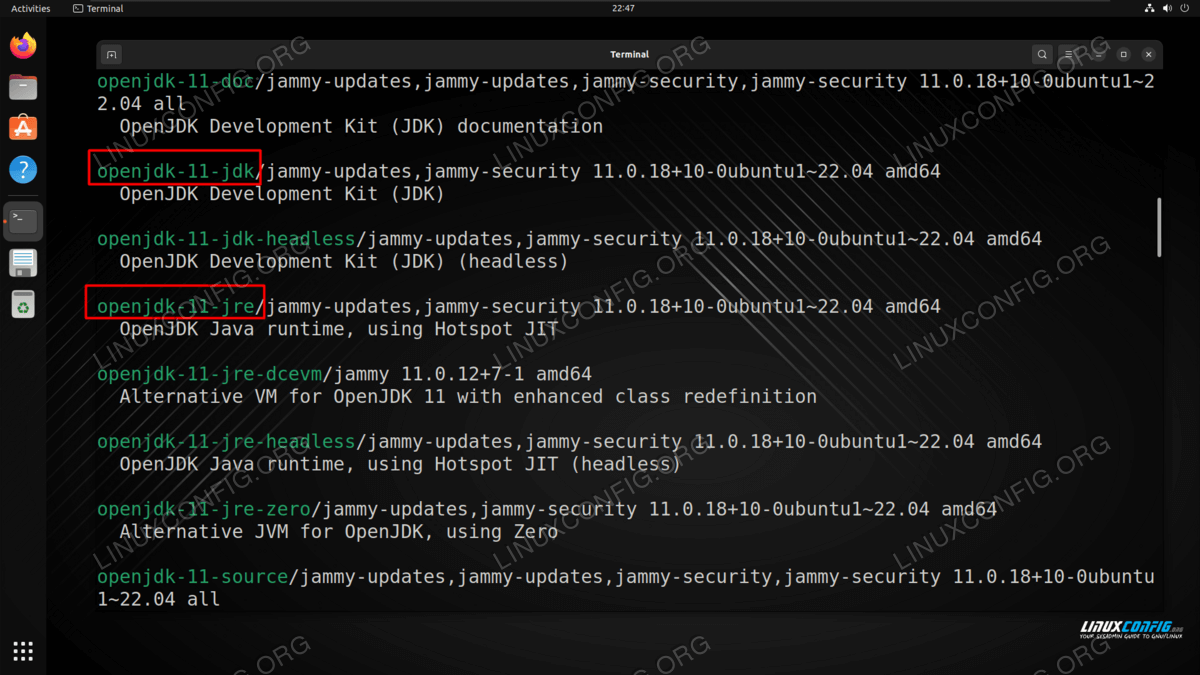Linux:安装 Java
许多开发人员和程序员选择使用Linux系统作为他们的工作环境,因为它的稳定性、速度和易用性。要开始 Java 编程,或者只是在 Linux 上运行 Java 应用程序或小程序,您需要安装适当的 Java 软件包。虽然这很容易做到,但说明会根据用户的 Linux 发行版、他们希望使用的 Java 版本以及他们是否需要 JDK(Java 开发工具包)或仅需要 JRE(Java 运行时环境)而有所不同。
在本教程中,我们将详细介绍在所有主要 Linux 发行版上安装 Java 的分步说明。这将包括可在官方存储库中安装的所有相关 Java 版本以及 JDK 和 JRE 软件包。如果这听起来令人困惑,请不要担心,我们将仔细研究差异并帮助您选择正确的软件包来安装以满足您的需求。
在本教程中您将学习:
如何在主要 Linux 发行版上安装 Java JDK 和 JRE
JDK和JRE有什么区别
如何搜索要安装的 Java 版本
Java JDK 与 JRE
您可以选择安装 JDK 或 JRE 包:
Java 开发工具包包括开发 Java 小程序和应用程序所需的工具。如果您计划使用 Java 进行任何编码,那么这就是您想要的包。它还将包括 JRE(Java 运行时环境)文件,因此您将能够运行您创建或下载的任何 Java 程序。
Java 运行时环境仅包含运行 Java 应用程序所需的文件。如果您不打算用 Java 进行任何编码,而只是需要让您的机器能够运行用 Java 编写的程序,那么 JRE 就足够了。
在所有主要 Linux 发行版上安装 Java
您可以使用下面适当的命令通过系统的包管理器安装 JDK 或 JRE 软件。
要在 Ubuntu、Debian 和 Linux Mint 上安装 JDK 或 JRE:
$ sudo apt install default-jdk
OR
$ sudo apt install default-jre
要在 Fedora、CentOS、AlmaLinux 和 Red Hat 上安装 JDK 或 JRE:
$ sudo dnf install java-latest-openjdk # all in one package
要在 Arch Linux 和 Manjaro 上安装 JDK 或 JRE:
$ sudo pacman -S jdk-openjdk
OR
$ sudo pacman -S jre-openjdk
注意
安装 Java 包后,您可以创建一个简单的 Hello World Java 程序并运行它来验证安装是否成功以及您的系统现在是否能够执行 Java 程序。
选择不同的 Java 版本
在大多数情况下,用户只需要安装最新版本的 Java JDK 或 JRE,或者至少安装发行版官方软件存储库中可用的最新版本。如果您需要安装特定版本的 Java,以下是如何搜索您的发行版的软件存储库以查看可用版本的方法:
要在 Ubuntu、Debian、Linux Mint、Kali 和 MX Linux 等发行版中使用 apt 命令搜索 Java:
$ sudo apt search jdk
要在 Fedora、Red Hat、CentOS、Rocky Linux 和 AlmaLinux 等发行版中使用 dnf 命令搜索 Java:
$ sudo dnf search jdk
要在 Arch Linux 和 Manjaro 等发行版中使用 pacman 命令搜索 Java:
$ sudo pacman -Ss jdk
结束语
在本教程中,我们了解了如何在 Linux 系统上安装 Java。虽然这个过程很简单,但意外的用户经常会感到困惑,因为每个 Linux 发行版的说明都不同,而且 JDK 和 JRE 等缩写词经常被乱七八糟地使用,而且通常没有任何解释。所有不同的 Java 版本也会使安装过程变得复杂。现在您知道如何为您的 Linux 发行版安装最新的 JDK 或 JRE,以及如何在必要时查找其他可用版本。